
意外と知られていない、Googleマップで距離を測定する方法。
この方法を知っていれば、通勤通学距離の算出、ランニングコースの距離の測定など、意外といろんなシーンで役に立ちます。
本記事ではGoogleマップ上で詳細な距離を測定する方法をご紹介いたします。
※本記事のスクリーンショットやページ情報は、2019年3月時点のものです。今後のアップデートにより、画面が異なる可能性があります。
1.Googleマップで距離を測定する方法
距離の測定はPC(Webブラウザ)を使ってGoogleマップからでも、スマホを使ってGoogleマップアプリからでも可能です。
地点を細かく調節できる上に、途中の地点の削除もできたりと便利なので、おすすめはPCから測定する方法です。
この章ではPCから測定する方法、スマホアプリから測定する方法、それぞれについてご紹介いたします。

1-1.PCから測定する方法
職場から浜松町駅までの距離を測定してみます。
まず、PCでGoogleマップを開き、始点で右クリックをします。
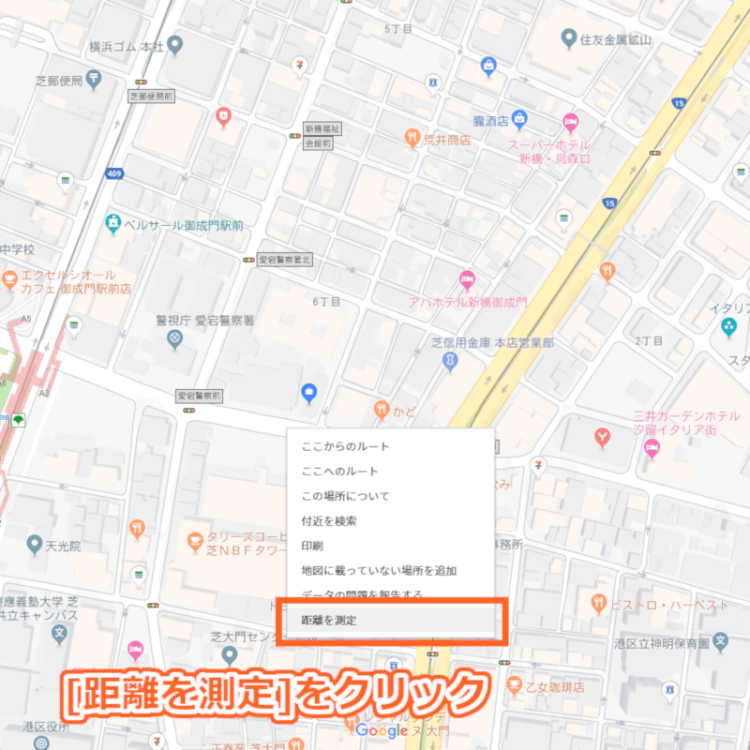 メニューが表示されますので、一番下の[距離を測定]をクリックします。
メニューが表示されますので、一番下の[距離を測定]をクリックします。
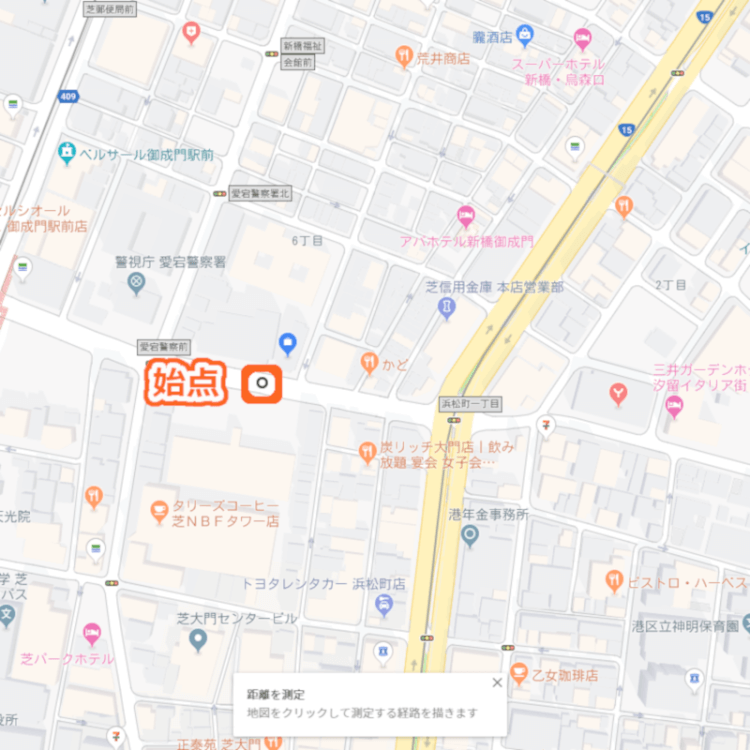 始点を決めて、クリックします。
始点を決めて、クリックします。
 地図上でクリックすると、地点を追加できます。
地図上でクリックすると、地点を追加できます。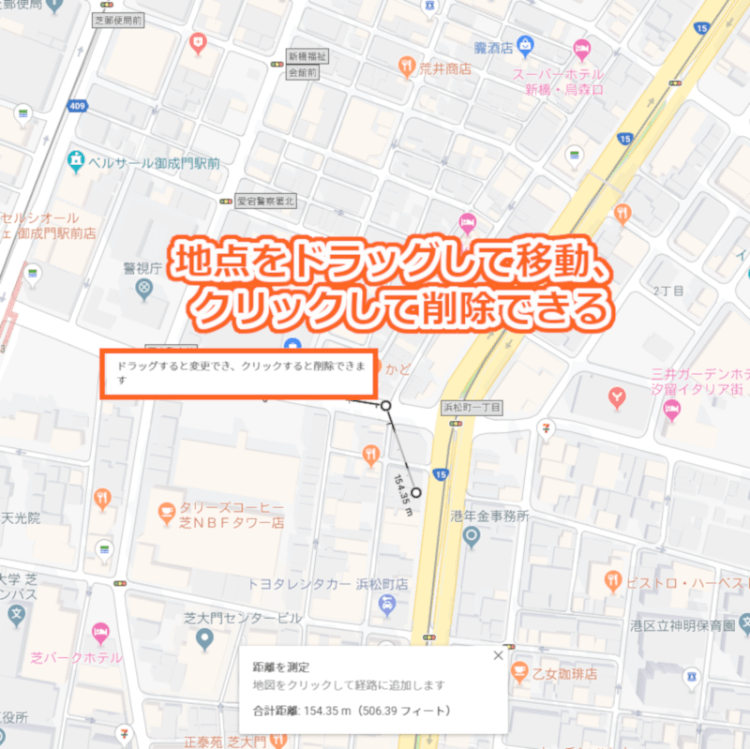 追加した地点は、クリックすると削除でき、ドラッグすると移動することができます。
追加した地点は、クリックすると削除でき、ドラッグすると移動することができます。
目的地まで、地点を追加していきます。
追加できる地点に上限はありません。
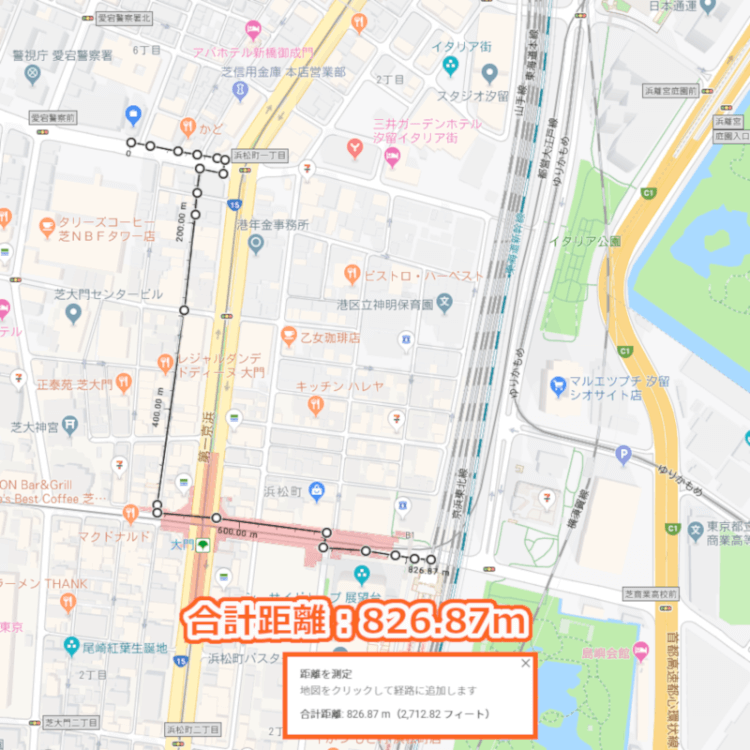 目的地までの距離が測定できました。
目的地までの距離が測定できました。
測定の結果、職場から浜松町駅まで、約827mでした。
測定を終える場合、測定結果の表示されているボックスの右上にある、[×]をクリックします
1-2.スマホから測定する方法
職場から浜松町駅までの距離を測定してみます。
Googleマップアプリを開きます。
始点にしたい場所を長押しします。
【Androidの場合】
始点にしたい場所をタップし、ピンを立てた後、再度ピンをタップしてください。
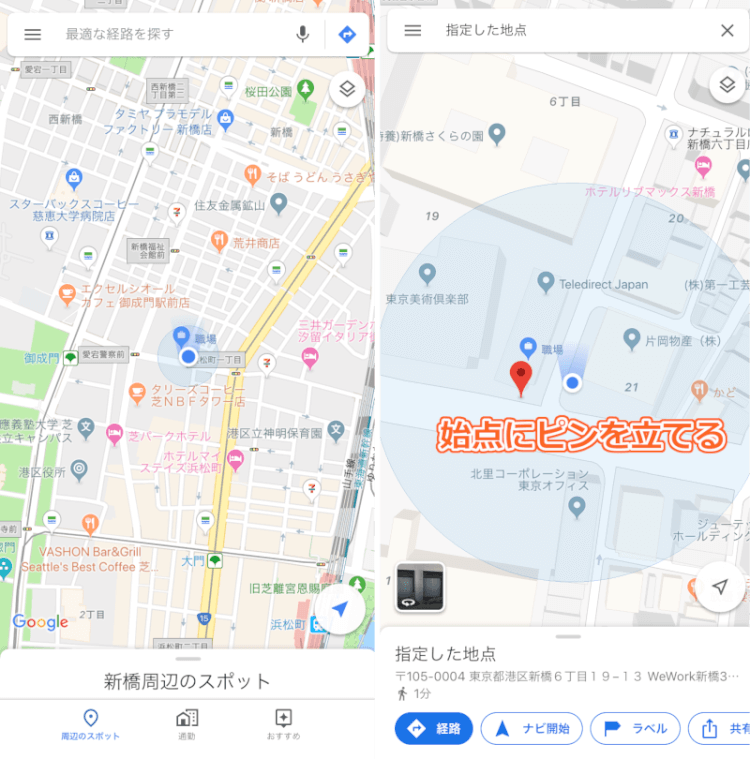
下から上にスワイプし、[距離を測定]をタップします。
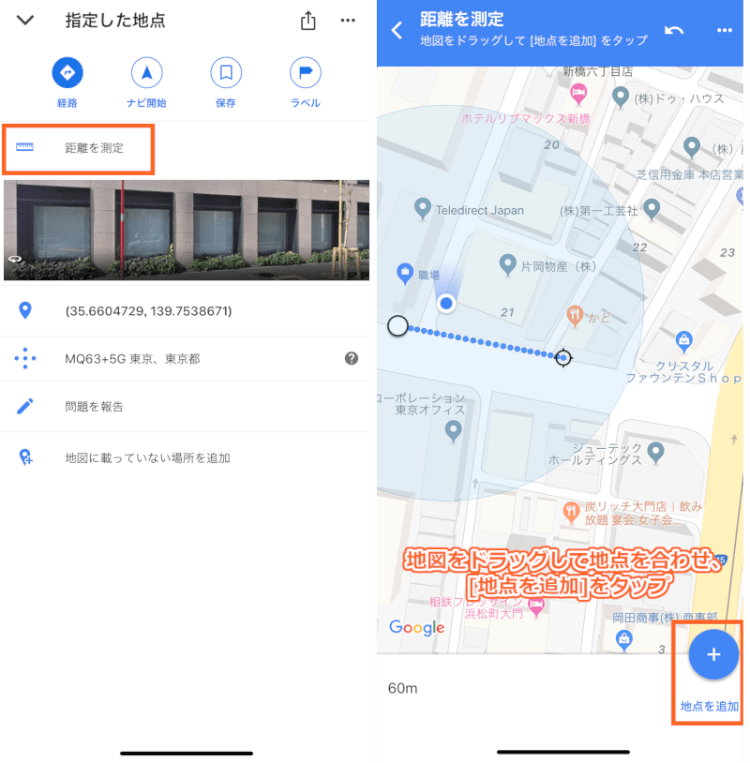
白い丸が現れますので、地図をドラッグして地点を合わせ、右下の[地点を追加]をタップしてください。
追加できる点に上限はありません。
PCからだと、地点をドラッグして移動させることができましたが、スマホアプリだとできません。
また、途中の地点もPCからだと削除できますが、アプリではできません。
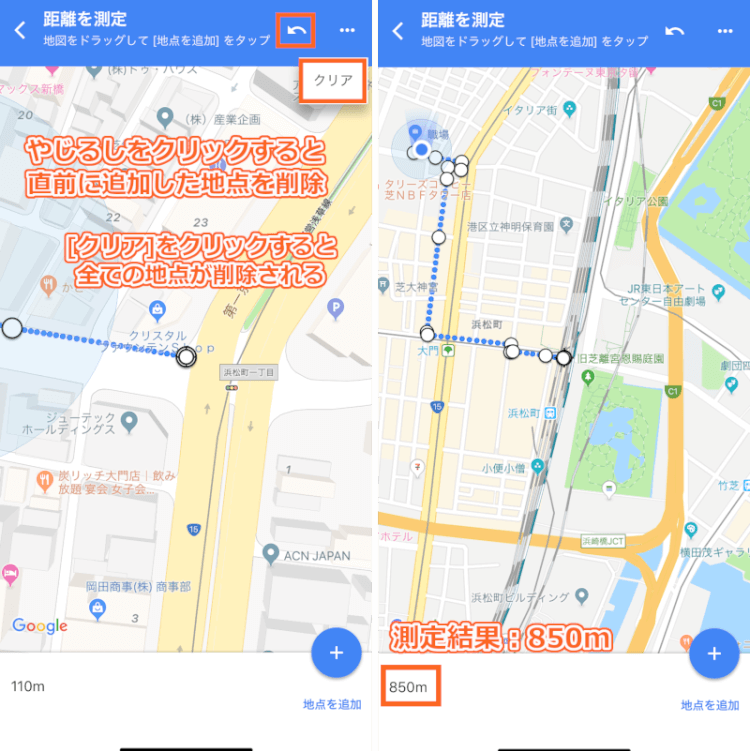
上のやじるしをタップすると、一つ前の地点を削除できます。
[クリア]をタップするとすべての地点が削除されます。
職場から浜松町駅まで、850mという結果になりました。
(Android版では1m単位で測定できますが、iOS版では10m単位でしか測定できません。)
2.経路検索で距離を知る
GoogleマップやGoogleマップアプリの経路検索で、距離を測定することもできます。
徒歩経路を選択し、[経由地を追加]で調節することで、距離を測りたい任意の経路に近づけて、測定することができます。
ただし、経由地として追加できる地点は8つまでです。
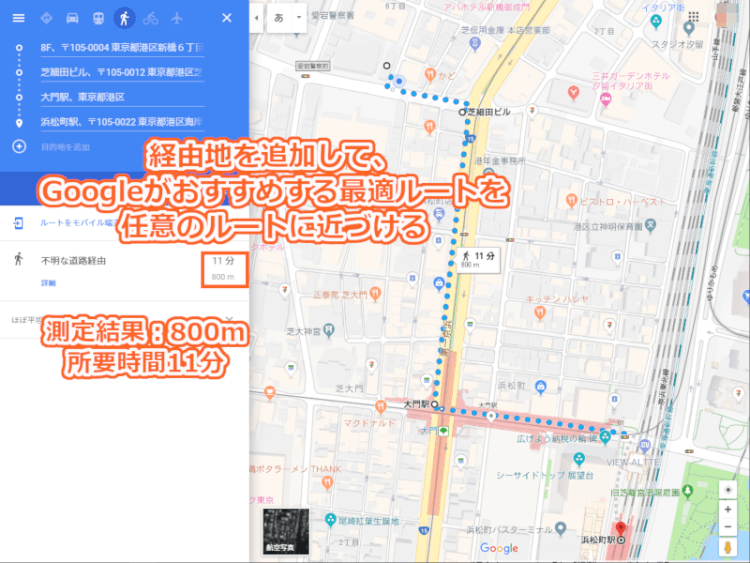
職場から浜松町まで、800mと算出されました。
所要時間も表示されます。
3.面積の測定も簡単!
PCのGoogleマップでは、面積も分かるようになっています。
始点と終点を同じ場所にし、地図上で場所をひとくくりにすると、外周の距離と面積が測定できます。
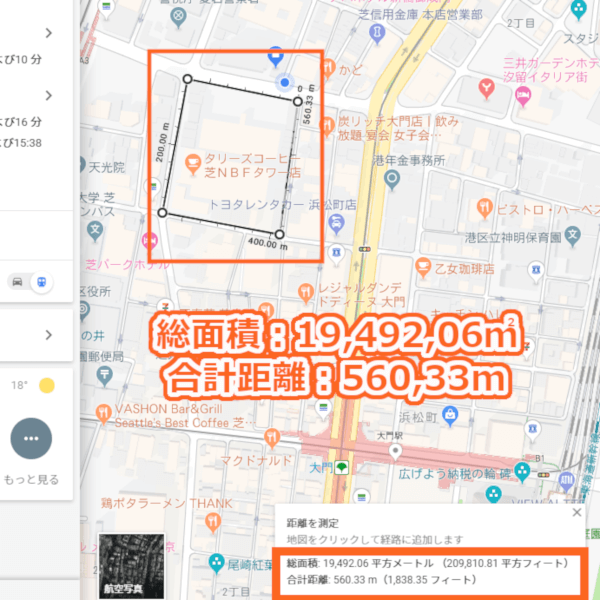
総面積と距離が表示されています。
Googleマップアプリでは面積の測定はできません。
4.Googleマップ上に「半径○km」の円を描く
Googleマップ上に、ある地点を中心にした円を描く方法をご紹介いたします。
例えば、駅を中心に半径1キロの円をマップに描けると、家を探すときに参考にできますよね。
また「1キロはおよそ徒歩10分」といった時間が頭に入っていれば、職場から半径1キロの円をマップに描いて「1時間のお昼休み中に、どのあたりまでランチに行けるか」といった使い方もできます。
店舗やビジネスのオーナーであれば、商圏を調査する時に役立ちます。
Googleマップには円を描く機能がないため、無料で使えて操作が簡単なツールをご紹介いたします。
なんちゃって☆めも
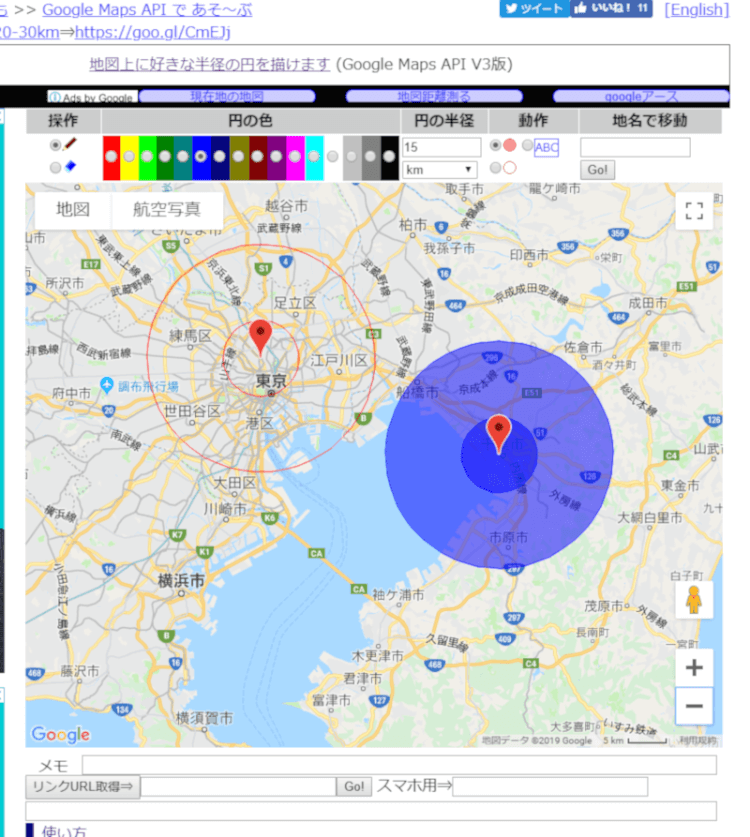
複数の地点ごとの同心円が描けます。
円の色や枠の色もカスタム可能です。
Googleマップ上に同心円を描画する
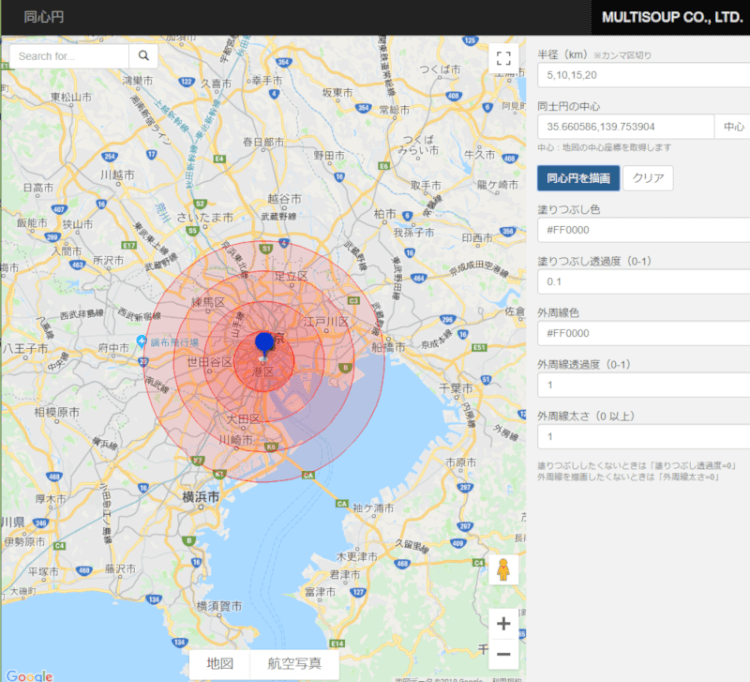
ひとつの地点から、任意の距離の同心円を描くことができます。
円の色や塗りつぶし透過度などを自由に決めることができます。
5.まとめ
本記事では、
- Googleマップの「距離を測定」を使って距離を測定する方法
- Googleマップの「経路検索」を使って距離を測定する方法
- 面積を測定する方法
- 同心円を描く方法
以上、4点についてご紹介いたしました。
新居を探すとき、通学ルートを決めるとき、実際に現場に行かなくても、Googleマップ上で大まかに距離を測定できると便利ですよね。
本記事があなたのお役に立てれば幸いです。